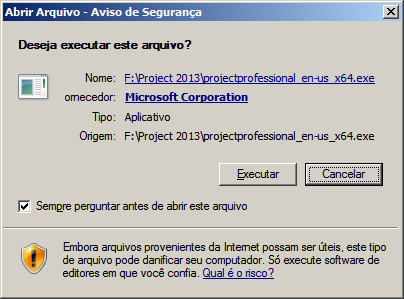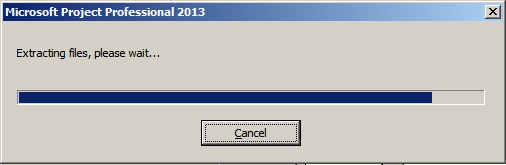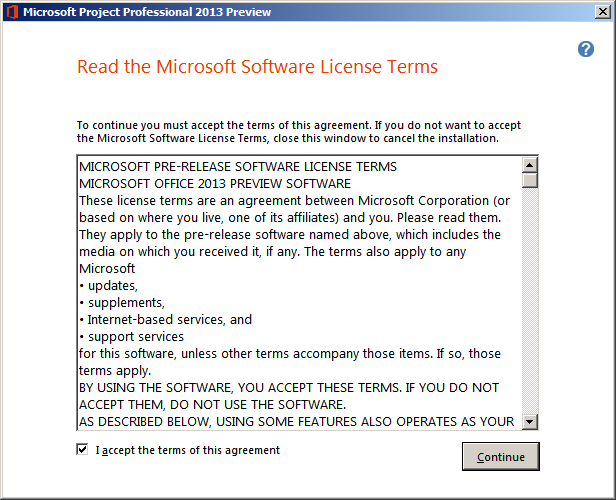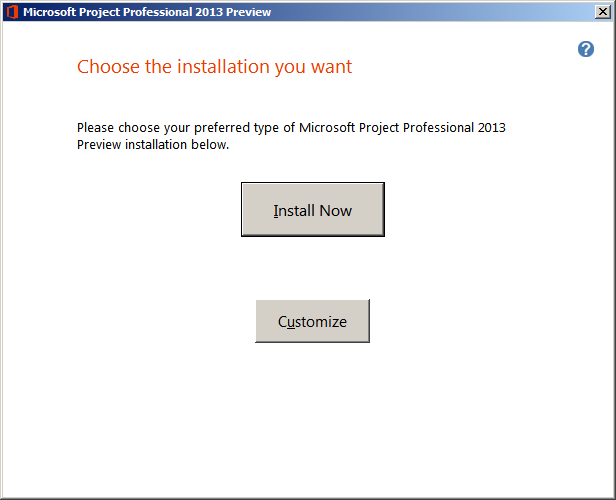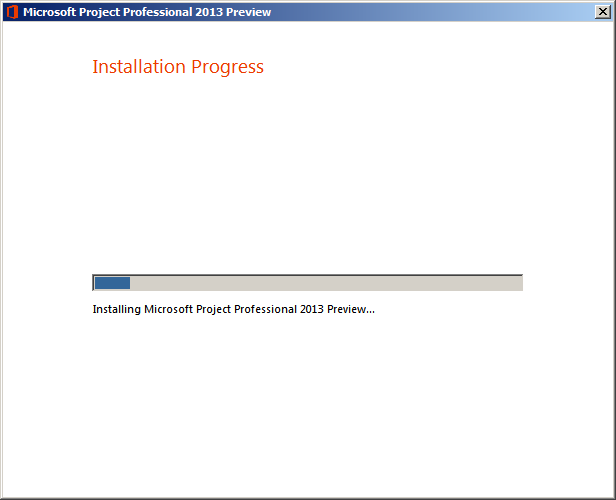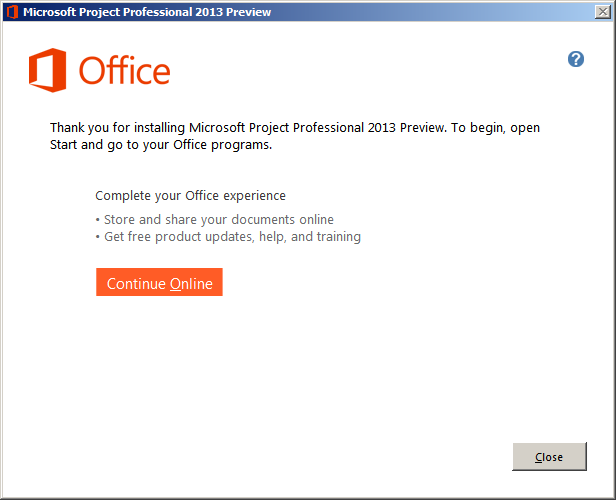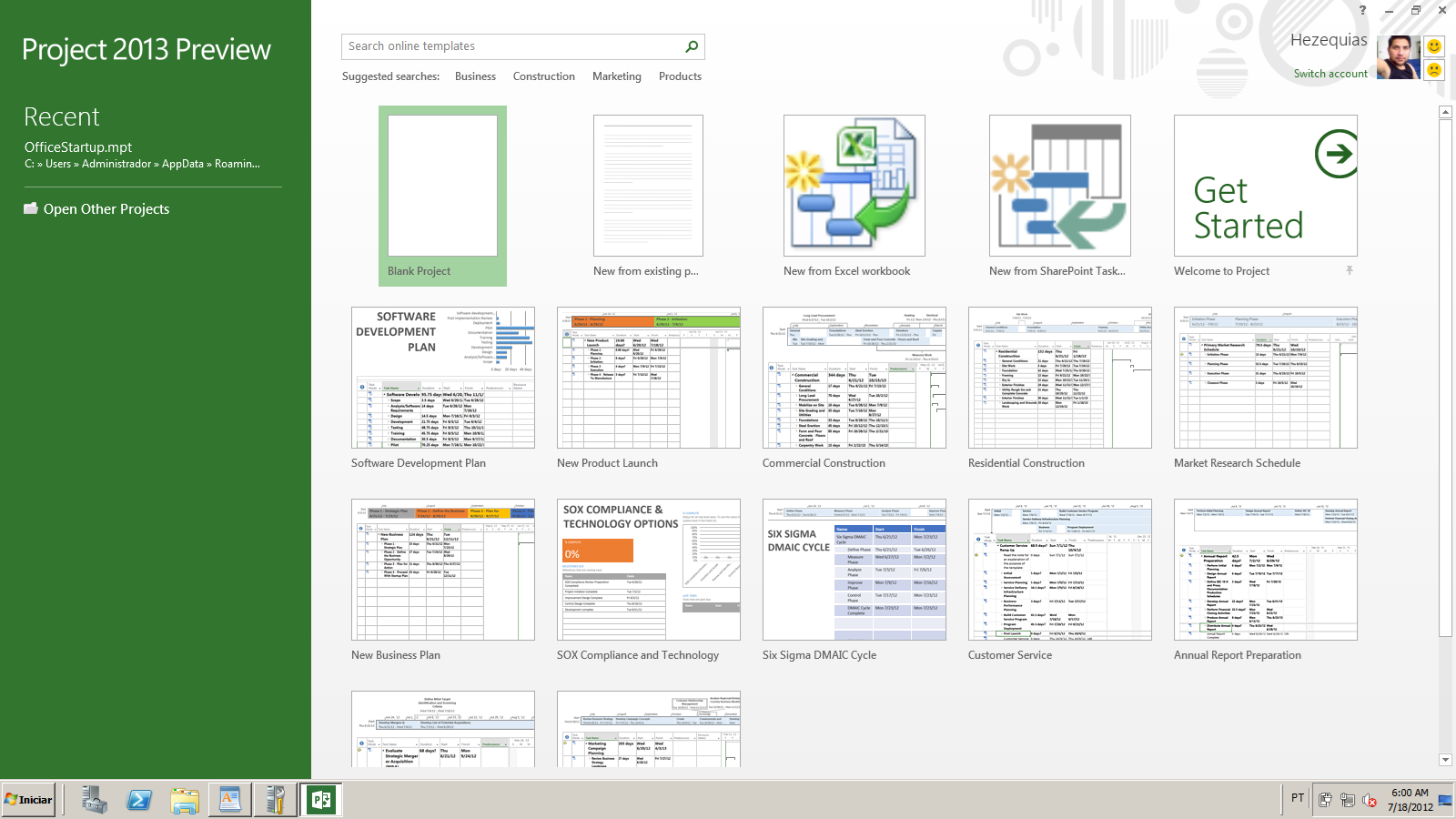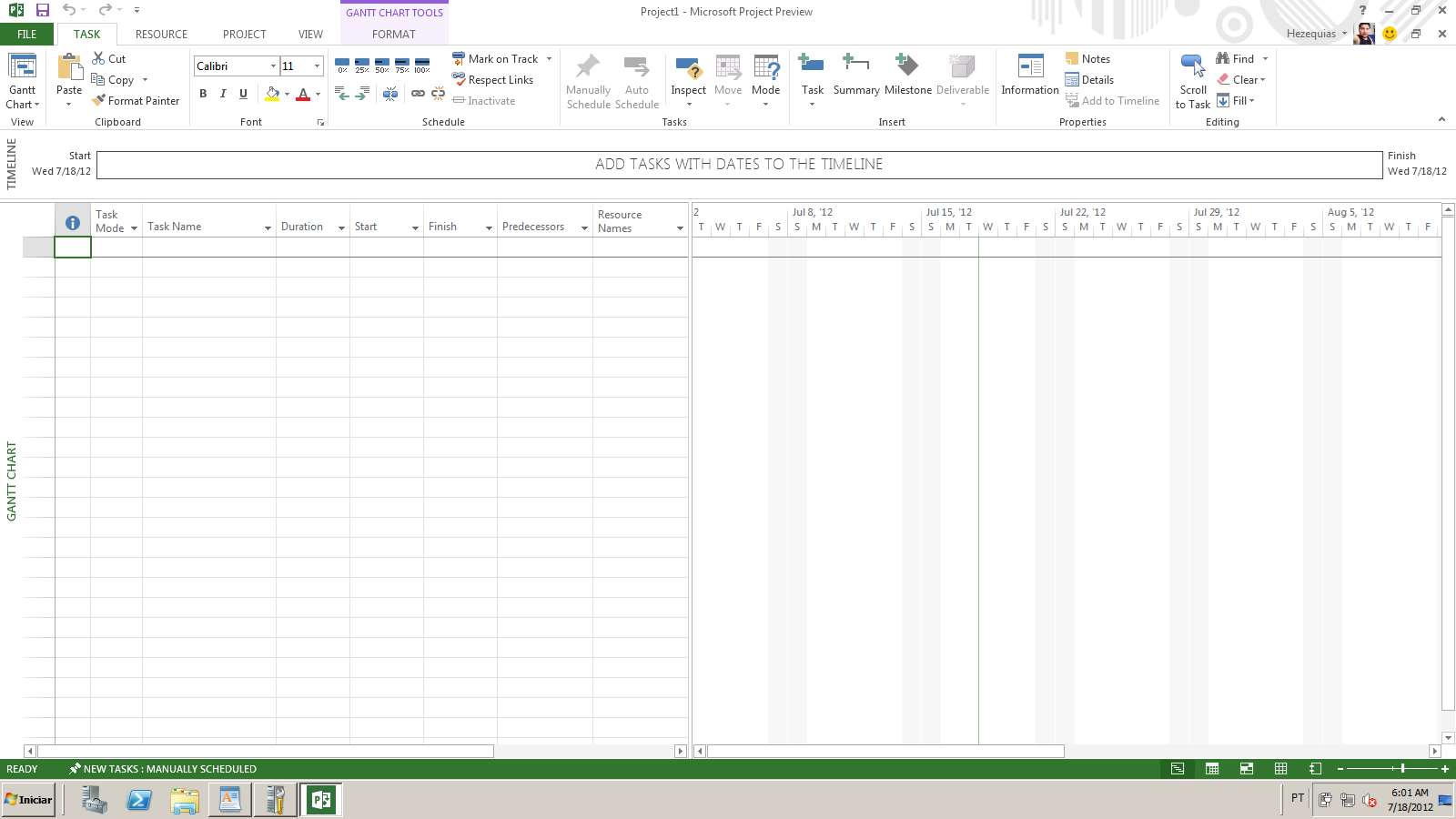Project Professional 2013 - Processus d'installation (fr-FR)
Objectif
Le but de cet article est d'enseigner le processus d'installation de Project Professional 2013.
Vue d'ensemble
Comment fonctionne le projet 2013 contient plusieurs versions de ce produit. Nous avons décidé d'apporter en cette matière la procédure étape par étape comment effectuer cette opération de l'installation d'une des versions, qui ne fait que le Project Professional 2013.
Les principales questions sur les différentes versions du Project 2013, vous trouverez sur ce site:
Détails sur le produit:
Conditions requises pour l'installation:
Comment démarrer la procédure ?
Avec l'avènement de la nouvelle version de Project Professional, il est important de rester au courant de leurs modifications architecturales.
Nous commencerons par la configuration matérielle et logicielle requises par le programme.
Cliquez sur le programme pour démarrer l'installation.
Exemple:
Cliquez sur : exécuter.
Exemple:
Attendre que le processus d'extraction de fichier.
Exemple:
Sélectionnez l'option : accepter les termes du contrat et cliquez sur continuer.
Exemple:
Si vous utilisez une version antérieure de Project Professional installé sur votre poste de travail sera informé de la possibilité d'améliorer le programme.
Si vous n'avez pas ont une version installée sera préalablement informé l'option Installer maintenant.
Il y a aussi la possibilité de personnaliser ou de la coutume qui permet de définir quels éléments seront installés.
Exemple:
Attendez que le processus d'installation.
Exemple:
Cliquez sur Fermer ou sur Terminer pour terminer le processus d'installation.
Exemple:
Pour localiser le programme, cliquez sur le bouton Démarrer de Windows et recherchez le dossier de l'Office pour le Project Professional 2013.
Exemple:
Lorsque vous exécutez le programme pour la première fois, double-cliquez sur le nouveau projet de l'option.
Exemple:
L'écran de démarrage s'affiche dans le Project Professional 2013.
Exemple: